Virran tilan vaihtaminen Windows 11:ssä
Tässä artikkelissa kerrotaan, kuinka virtatilaa vaihdetaan Windows 11:ssä. Se on ominaisuus, jonka Microsoft esitteli vuonna 2017 Windows 10:n päivinä. Käyttöjärjestelmä sai liukusäätimen suorituskyvyn ja energiatehokkuussuhteen säätämiseksi. Sen avulla käyttäjät voivat löytää täydellisen tasapainon erilaisissa työskenaarioissa.
Mainos
Virtatilat siirtyivät Windows 10:stä Windows 11:een ilman suuria eroja. Voit silti valita yhden kolmesta tilasta.
- Paras tehotehokkuus. Tämä tila voi heikentää suorituskykyä akun säästämiseksi. Saatat huomata pienempiä suorittimen/grafiikkasuorittimen kellotaajuuksia ja saada kaiken kaikkiaan vähemmän napakan käyttökokemuksen.
- Tasapainoinen. Hyvä suorituskyky parhaalla mahdollisella akunkestolla.
- Paras suorituskyky. Saat kaiken irti laitteistostasi, kun akun kesto on huonompi.
Windows 11 suosii tasapainotettua virrankäyttötilaa ja pitää sen päällä oletuksena. Käyttäjät voivat vaihtaa tehotilaa milloin tahansa.
Kärki: Voit valita erilliset virtatilat, kun akku on kytkettynä. Voit esimerkiksi käskeä Windows 11:tä siirtymään energiatehokkaaseen tilaan, kun irrotat laturin, ja valitsemaan korkean suorituskyvyn, kun liität sen takaisin.
Valitettavasti toisin kuin Windows 10, jossa voit muuta virtatilaa akun lennättimen avulla, Windows 11:ssä käyttäjien on avattava Asetukset-sovellus aina, kun he haluavat vaihtaa virtatilaa Windows 11:ssä. Microsoftin uusimmassa käyttöjärjestelmässä akkukuvakkeen napsauttaminen tuo näkyviin Pika-asetukset-valikon, jossa on erilaisia valintoja, mutta se ei sisällä virtatilaa!
Voit vaihtaa virtatilaa Windows 11:ssä seuraavasti.
Vaihda virtatilaa Windows 11:ssä
- Lehdistö Voittaa + minä käynnistääksesi Windowsin Asetukset-sovellustai napsauta hiiren kakkospainikkeella Käynnistä-valikkoa ja valitse Asetukset.
- Siirry kohtaan Järjestelmä > Virta -osio.
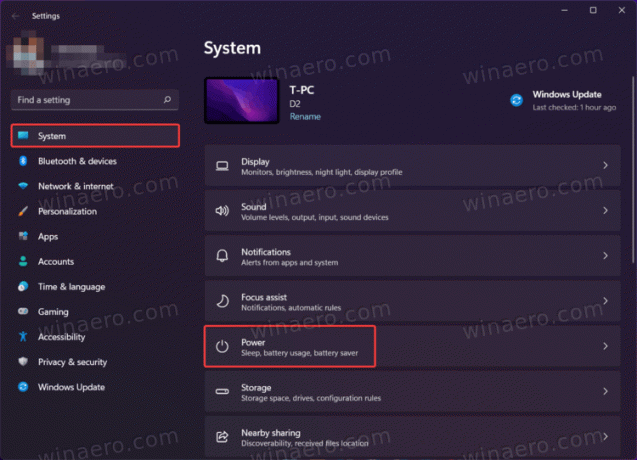
- Jos haluat vaihtaa virtatilaa Windowsissa, etsi Virtatila pudotusvalikosta.
- Valitse jokin seuraavista vaihtoehdoista: Paras tehokkuus, Tasapainotettu tai Paras suorituskyky.
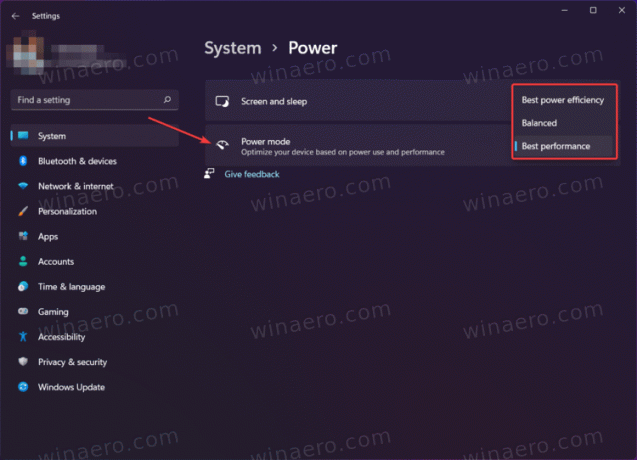
Olet valmis.
Vinkki: Voit avata Windowsin Asetukset-sovelluksen virta-osion suoraan sovelluksesta Win + X -valikko. Napsauta hiiren kakkospainikkeella Käynnistä-valikkopainiketta tai paina Voittaa + Xja valitse sitten Virranhallinta-asetukset.
Näin säädät virtatilaa Windows 11:ssä. Älä sekoita Power Planiin, se on vähän eri asia. Jos etsit kuinka muuttaa virrankäyttösuunnitelmaa, katso tämän opetusohjelman sijaan.
